Revisão 2025: Gravador de Tela Screencast-O-Matic
O Screencast-O-Matic é um gravador ideal que inclui ferramentas de criação de vídeo intuitivas e acessíveis. Sendo um editor de vídeo e gravador de tela simples de usar, o gravador de tela Screencast-O-Matic torna mais fácil para qualquer pessoa criar vídeos incríveis. Em pouco tempo, você pode importar seus próprios vídeos, gravar sua tela ou webcam e mixar clipes sem qualquer esforço. Você pode aprimorar seu vídeo visitando o site oficial www.screencast-o-matic.com.
Além disso, você pode adicionar formas, texto e imagens, bem como usar legendas automáticas e importar músicas. Você também pode criar transições fluidas e animações divertidas para envolver mais seu público. Com o gravador de tela Screencast-O-Matic, você pode gravar qualquer região de sua tela, com a opção de adicionar vídeo de sua webcam e narração de seu microfone. Se você tiver alguma dúvida sobre este gravador de tela, aqui está uma revisão completa para você. A revisão cobre todos os pontos: como fazer o download, instalar, como usar a ferramenta. Além disso, a análise também oferece uma alternativa adequada ao software para aqueles usuários que precisam de recursos extras.
Como Baixar e Instalar
Aqui está um guia passo a passo sobre como baixar e instalar o gravador de tela Screen-O-Matic:
Passo 1: Vá para o site oficial — www.screencast-o-Matic.com. Agora, selecione "Começar a gravar gratuitamente".
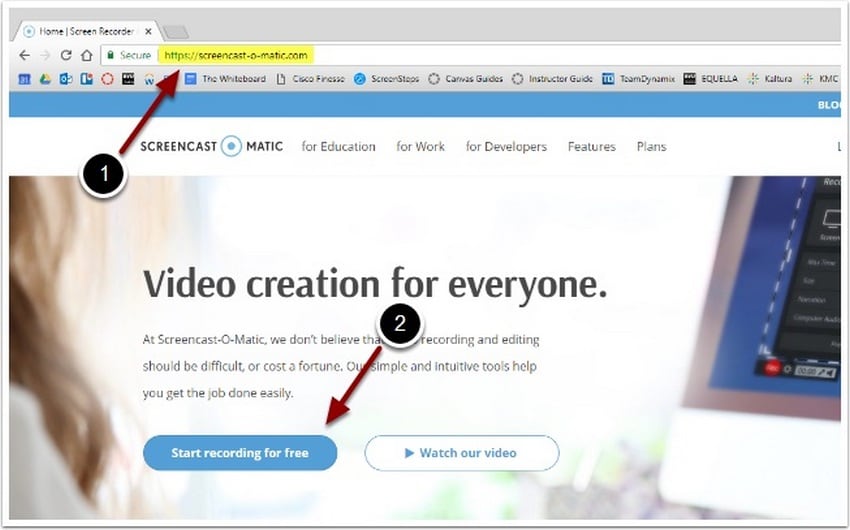
Passo 2: Clique no botão "Iniciar Gravador Gratuito" e inicie o download do arquivo de instalação.
Passo 3: Abra o arquivo .exe para iniciar o instalador.
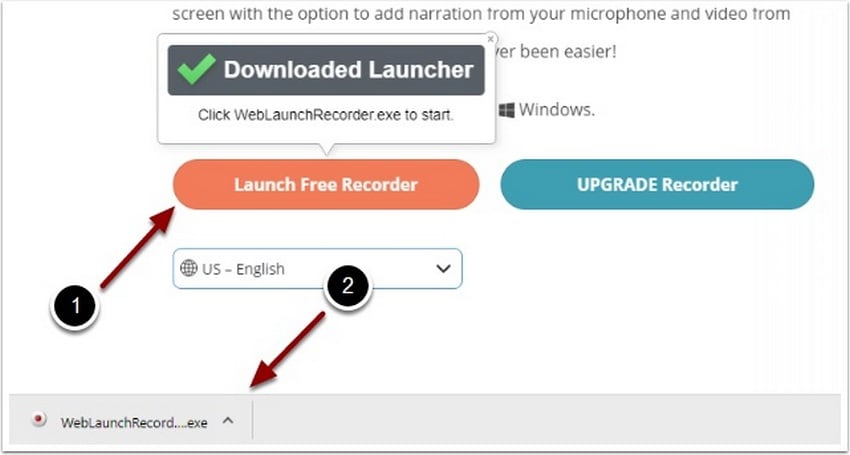
É isso aí! Agora você concluiu o download gratuito do gravador de tela Screencast-O-Matic. Isso foi muito fácil.
Principais Recursos do Gravador de Tela Screencast-O-Matic
Agora que você baixou e instalou o gravador de tela Screencast-O-Matic, vamos dar uma olhada em alguns dos principais recursos do gravador. Abaixo estão alguns recursos principais do gravador.
- Capture qualquer parte da tela e comece a gravar
- Adicione legendas e arquivos de música à sua gravação.
- Narre enquanto grava de seu microfone.
- Um clique para salvar no PC ou fazer upload para o YouTube.
- Adicione e dimensione sua webcam para usar o modo PiP (picture in picture).
- Apare o início e o fim para eliminar partes desnecessárias.
Além disso, com o gravador de tela profissional Screencast-O-Matic, você também tem acesso a recursos avançados.
Como usar o gravador de tela Screencast-O-Matic
Já vimos o download e a instalação, onde estão os principais recursos? Agora é a hora de darmos uma olhada em como usar este software. Usar o gravador de tela Screen-O-Matic é super simples - e por isso que este software é preferido pelos usuários. Aqui está um guia passo a passo sobre como usar este software fácil.
Passo 1: Inicie o gravador. Uma vez iniciado, você verá três opções. A opção Tela permite capturar qualquer coisa dentro do quadro de gravação. A opção Webcam permite capturar gravações de sua webcam. A última opção Ambas permite que você mostre sua tela e sua webcam ao mesmo tempo. Isso geralmente é usado quando você está com a webcam ativada e precisa apontar algo na tela.
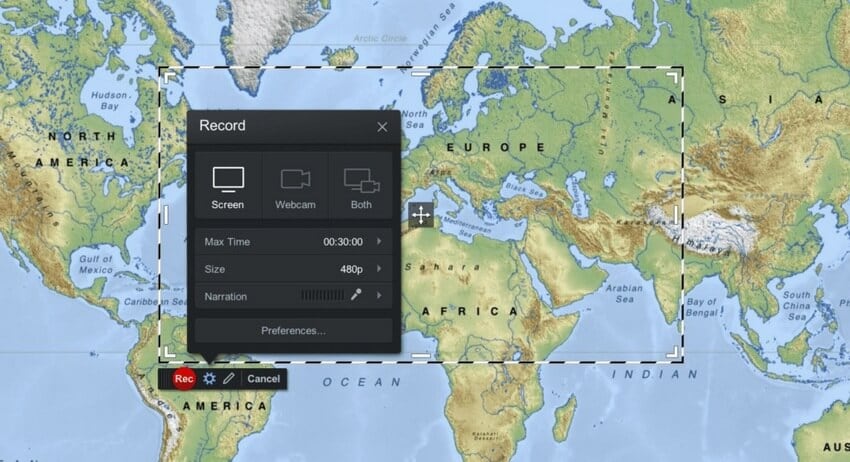
Passo 2: A opção Max Time mostra o tempo máximo para gravar, que é 15 minutos.
Passo 3: A opção Tamanho permite ajustar o quadro de gravação de acordo com os tamanhos predefinidos (720p, 480p, Tela inteira ou Janela Ativa) ou você pode ajustar arrastando as laterais e os cantos do quadro.
Passo 4: A opção Narração detecta fontes de áudio ligadas ao seu computador.
Passo 5: O Áudio do Computador captura todo o áudio do computador e é um recurso profissional.
Embora o gravador de tela Screencast-O-Matic seja um dos melhores gravadores de tela de computador do mercado, sempre existe o outro lado da moeda. O software tem suas vantagens e desvantagens. E, portanto, é necessário que os usuários encontrem alternativas ao Screencast-O-Matic. Aqui estão algumas razões pelas quais alguns usuários precisam de uma alternativa:
- Necessita de acesso à Internet para funcionar
- A versão gratuita não permite usar o sistema de áudio do computador para gravar
- A versão gratuita não permite usar o recurso de gravação em tela cheia
- A versão gratuita também não permite a captura de vídeo por mais de 15 minutos
- Ferramentas de edição limitadas
Com todas essas limitações, as pessoas tendem a procurar uma alternativa ao Screen-O-Matic. A melhor alternativa de gravador de tela Screencast-O-Matic é o Wondershare DemoCreator. Este software é a melhor ferramenta para gravação. Ele permite que você capture vídeos por um período ilimitado de tempo sem gastar dinheiro, o que faz dele uma ótima alternativa ao Screen-O-Matic. O DemoCreator permite que os usuários trabalhem quando não têm acesso à web, o que torna o trabalho mais conveniente. Isso adiciona mais um ponto para o DemoCreator.
 100% seguro
100% seguro 100% seguro
100% seguroAlém disso, ele vem com vários recursos, como gravação de webcam, narração e muito mais. Você pode criar videoclipes de suas apresentações, tutoriais, jogos e até mesmo vlogs. As opções de edição incluem efeitos de texto, transição e elementos de movimento que fazem seu vídeo parecer muito mais eficiente e suave. Todos esses fatores constituem uma boa alternativa ao Screen-O-Matic.
Conclusão:
Dito isso, você acabou de dar uma olhada na avaliação do Screencast-O-Matic. A versão gratuita oferece diversos recursos. No entanto, esses recursos limitados não são suficientes para os usuários e, portanto, sente-se a necessidade de uma alternativa. O Wondershare DemoCreator se encaixa como uma opção perfeita para o Screen-O-Matic. Ele oferece vários recursos gratuitos, que o Screen-O-Matic apenas tem na versã o paga. Além disso, ele também oferece muitos outros recursos que não estão presentes no Screen-O-Matic.



David
chief Editor